界面介绍¶
登录主界面后,可查看已创建的订单信息。
界面预览¶
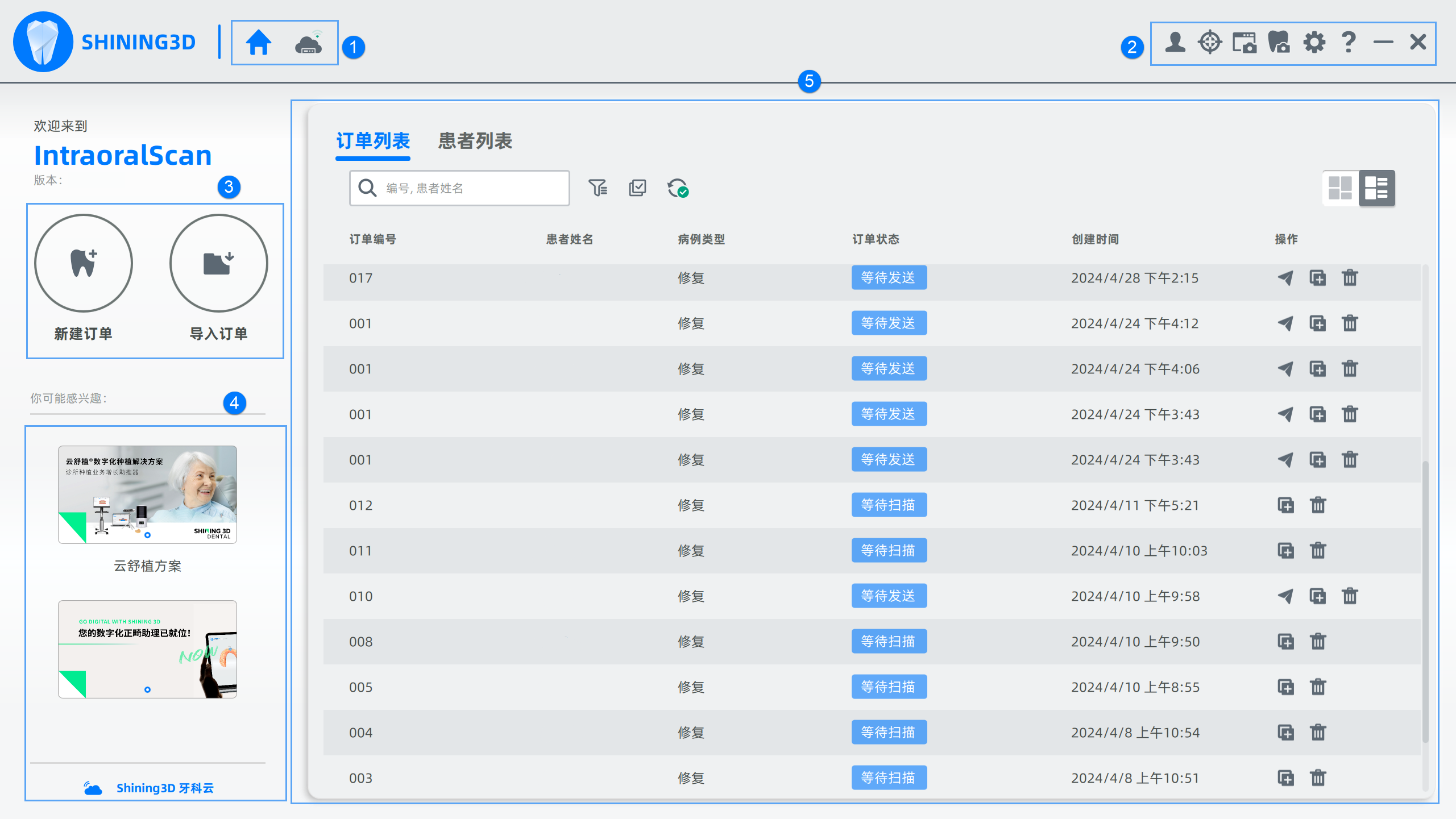
① 首页及云服务器连接¶
:单击后返回此界面。
云服务器连接说明¶
: 云服务器连接正常。
:云服务器连接失败。
:云服务器连接不稳定。
② 设置¶
该模块包括查看  用户信息和关系网、
用户信息和关系网、 标定和亮度调节、
录屏与截图、
订单设置、
帮助等操作。
用户信息和关系网¶
单击  可查看登录用户信息与关系网。
可查看登录用户信息与关系网。
如需新增关系网,单击新建,搜索目标机构后,单击 发送申请。
注意
若新增关系网失败且弹出提示需补充信息,请前往齿科云平台填写必要信息后再尝试新增。
录屏与截图¶
单击 可进行截图与录屏。
- 单击录屏,开始对软件界面操作进行录屏,再次单击后,结束录屏。
- 单击截图,右下角显示所截取图片并停留 3 秒;单击图片,可对图片涂鸦和文字添加。
- 单击查找截图/录屏,弹出存储截图的文件夹,方便查找。
内窥镜¶
通过内窥镜功能,用户可预先查看牙齿状态并进行截图,根据牙齿状态决定订单类型。
单击 开启内窥镜截图。在截图窗口,单击
可进行截图,单击
打开截图存储路径。
注意
进行内窥镜截图时,需要连接或唤醒印模仪。
帮助¶
单击可查看帮助,支持查看用户手册、快捷操作说明、开启/关闭新手引导、在线咨询、远程协助、问题反馈、公众号客服及查看资讯等。
-
问题反馈:提交在软件使用过程中遇到的问题、建议或需求及其他内容。
请输入您的联系方式和设备序列号,并描述您的问题及操作,也可添加附件以便更好地对您的问题进行描述。我司将会及时处理您的反馈。
-
公众号客服:单击可查看先临齿科二维码。扫码可进行在线咨询。
- 资讯:单击可打开软件资讯,查看新增功能等。
③ 新建/导入订单¶
-
:单击新建订单,可创建扫描订单,具体内容,请参考创建/导入订单。
-
 :单击导入订单,支持导入 {{ softwarename }} 软件的扫描订单和 Exocad 订单。
:单击导入订单,支持导入 {{ softwarename }} 软件的扫描订单和 Exocad 订单。
④ 广告位¶
通过滚动广告查看先临三维产品信息。
单击SHINING 3D 牙科云,可进入齿科云平台。
⑤ 订单¶
分为订单列表与患者列表。支持搜索订单及患者、发送订单、删除订单等操作。
订单列表¶
| 图标 | 说明 | 图标 | 说明 |
|---|---|---|---|
搜索 |
在搜索框中,输入订单编号或患者姓名,将列出满足条件的订单。 | 过滤 |
|
多选 |
支持同时选择多个订单进行复制或删除。 单击右上角 |
同步信息 |
将云端订单信息同步至软件端。 |
卡片/表单模式 |
支持表单和卡片模式查看订单信息。 订单信息包括患者信息、订单状态和创建时间等。双击订单,进入该订单界面。 |
发送 |
把当前选中的订单文件和扫描数据发送给其他技工所。 |
复制 |
把当前选中的订单复制一个新的订单,可以重新扫描。 | 删除 |
把当前选中的订单从订单列表中删除,用户可选择是否删除存储的订单文件和扫描数据。 |
订单详情¶
双击某订单,可查看该订单的详细信息,包括订单信息、牙齿信息(如牙位预览图及牙齿列表)、已扫描模型,并修改发送设置等。
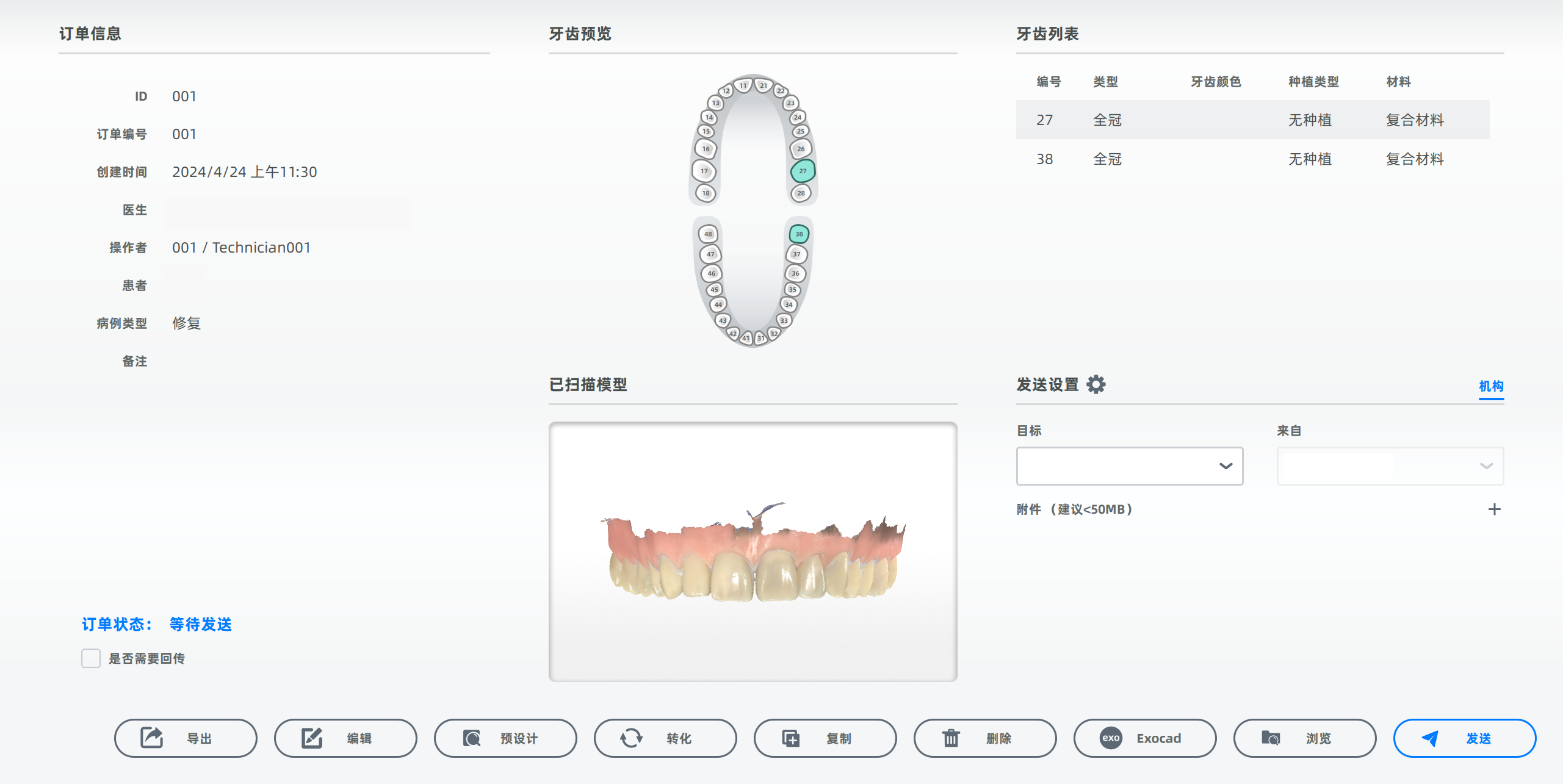
-
导出:单击
可将订单保存至本地。
支持自定义文件夹名称、导出路径、CAD 类型及导出数据格式。完成导出选项修改后,单击确认可查看保存路径。
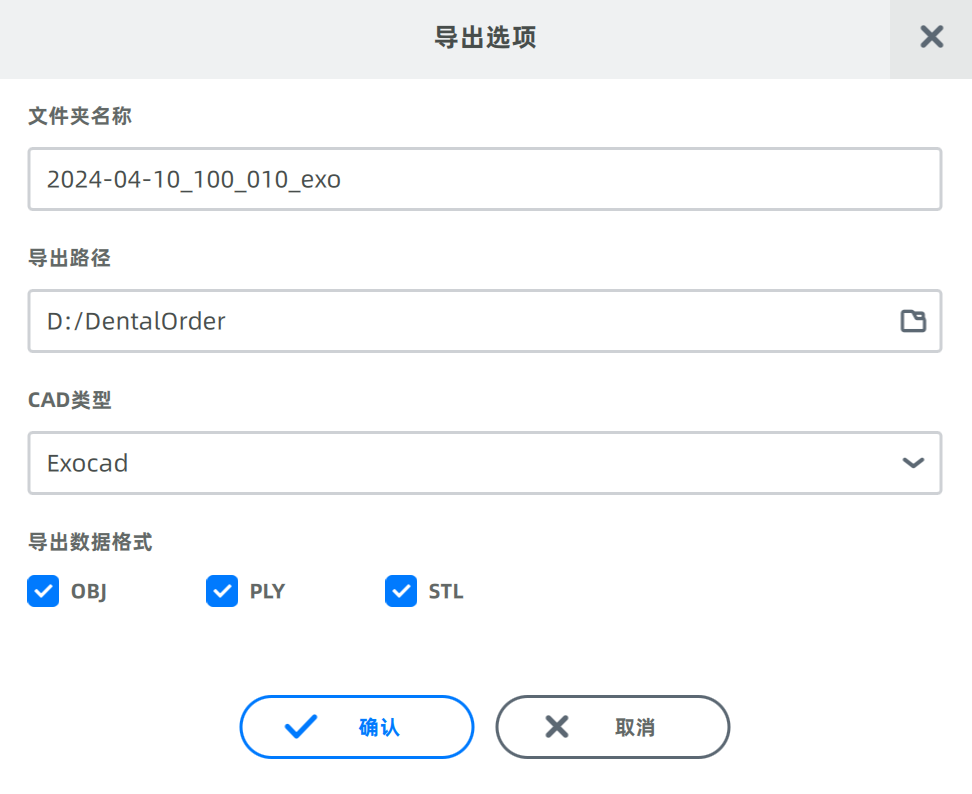
-
编辑:单击
可再次编辑该订单的信息,如修改患者姓名、医生、备注等。
- 预设计:单击
可进入预设计界面进行模型设计。
-
转化:若原病例类型为修复或其他,则支持转化订单。转化时,可开启术前扫描等。
注意
若修复订单已开启术前扫描,则不支持转化订单。
-
Exocad:进入 Exocad 进一步设计模型。
- 浏览:单击
可浏览当前订单的本地保存路径。
- 发送:单击
发送当前订单。具体操作,请参考数据发送。
患者列表¶
支持根据患者选择相应的订单。
| 图标 | 说明 | 图标 | 说明 |
|---|---|---|---|
搜索 |
在搜索框中,输入患者姓名,将根据姓名列出相应的订单。 | 同步信息 |
将云端订单信息同步至软件端。 |
新建患者 |
单击弹出新建患者窗口,输入患者姓名、性别、年龄等必填项以新建患者。新建患者信息与云端同步。 | 新建订单 |
单击可基于该患者信息创建扫描订单,相关患者信息自动填充,不可修改为其他患者,可编辑患者信息,编辑后与云端同步。具体内容,请参见创建/导入订单。 |
编辑患者信息 |
单击弹出患者编辑窗口,可修改或添加该患者的相关信息。 | 患者合并 |
合并相同患者,以更好地进行患者管理。具体内容,请见患者合并。 |
说明
- 未联网时编辑患者信息、新建订单或新建患者在联网后将同步至云端。
- 仅机构管理员可进行患者合并。